「Android Banner Ads SDK8」修訂間的差異
跳至導覽
跳至搜尋
imported>Wikiuser |
imported>Wikiuser (→SDK) |
||
| 行 1: | 行 1: | ||
== <b> | == <b>SDK設計文件</b> == | ||
[http://wiki.tamedia.com.tw/androidDoc/library/com.taiwanmobile.pt.adp.view/-t-w-m-ad-view/index.html Banner] | [http://wiki.tamedia.com.tw/androidDoc/library/com.taiwanmobile.pt.adp.view/-t-w-m-ad-view/index.html Banner] | ||
<br> | <br> | ||
== <b>Banner 廣告支援格式</b> == | == <b>Banner 廣告支援格式</b> == | ||
於 2021年11月16日 (二) 06:04 的修訂
SDK設計文件
Banner 廣告支援格式
- TAMedia Banner廣告支援下列數種形式:
| 廣告格式 | 大小(寬度x高度) | TWMAdSize 常數值 |
|---|---|---|
| BANNER | 320x50 | TWMAdSize.BANNER |
| BANNER | 300x250 | TWMAdSize.BANNER_300X250 |
| BANNER | 1200x627 | TWMAdSize.BANNER_1200X627 |
| SMART_BANNER | 自動對應裝置寬度, 並對應適當的高度 | TWMAdSize.SMART_BANNER |
實作方式
- 廣告初始設置
| Layout (XML範例) | Activity(Kotlin) |
|---|---|
<?xml version="1.0" encoding="utf-8"?> <RelativeLayout android:id="@+id/ad_container" android:layout_width="match_parent" android:layout_height="wrap_content" android:gravity="center_horizontal"> </RelativeLayout> |
var adView: TWMAdView? = null
var mRelativeLayout: RelativeLayout? = null
companion object {
const val TAMEDIA_BANNER_AD_UNIT_ID: String = "INSERT_YOUR_AD_UNIT_ID"
}
// Other Implement ...
// 依序傳入Activity, TWMAdSize, 以及Ad Unit Id,TWMAdSize請參考頁首的TWMAdSize常數值
adView = TWMAdView(this,TWMAdSize.BANNER,TAMEDIA_BANNER_AD_UNIT_ID)
val layoutParams = RelativeLayout.LayoutParams(
RelativeLayout.LayoutParams.WRAP_CONTENT,
RelativeLayout.LayoutParams.WRAP_CONTENT
)
layoutParams.addRule(RelativeLayout.ALIGN_PARENT_BOTTOM)
layoutParams.addRule(RelativeLayout.CENTER_HORIZONTAL)
adView!!.layoutParams = layoutParams
mRelativeLayout?.addView(adView)
|
- 您也可以將TWMAdView宣告於佈局XML中,在Java程式內透過findViewById取得TWMAdView
<?xml version="1.0" encoding="utf-8"?>
<LinearLayout xmlns:android="http://schemas.android.com/apk/res/android"
android:layout_width="match_parent"
android:layout_height="match_parent"
android:orientation="vertical" >
<com.taiwanmobile.pt.adp.view.TWMAdView
xmlns:ad="http://schemas.android.com/apk/lib/com.taiwanmobile.pt.adp.view"
android:id="@+id/adView"
android:layout_width="wrap_content"
android:layout_height="wrap_content"
ad:adSize="BANNER"
ad:adunitId="{AD_UNIT_ID}" >
</com.taiwanmobile.pt.adp.view.TWMAdView>
</LinearLayout>
- 最後請記得, 於Activity.onDestroy()回收TWMAdView物件
override fun onDestroy() {
if (view is TWMAdView) {
view.destroy()
}
mRelativeLayout?.removeAllViews()
super.onDestroy()
}
- 加入TWMAdViewListener監聽廣告投放情況
adView.setAdListener(object : TWMAdViewListener {
override fun onReceiveAd(ad: TWMAd) {
// 表示本次請求收到廣告
}
override fun onFailedToReceiveAd(ad: TWMAd, errorCode: TWMAdRequest.ErrorCode) {
// 表示本次請求發生錯誤, 並沒有廣告內容可供使用
}
override fun onPresentScreen(ad: TWMAd) {
// 表示廣告內容已呈現
}
override fun onDismissScreen(ad: TWMAd) {
// 表示廣告內容已被關閉
}
override fun onLeaveApplication(ad: TWMAd) {
// 表示因點擊廣告或其他因素離開app
}
})
- 請求廣告
- 請求廣告前,你需要創建一個預設的TWMAdRequest物件
- 並將TWMAdReqeust物件傳入loadAd
adView?.loadAd(TWMAdRequest())
- 或是,透過TWMAdRequest額外設置使用者生日,可讓您的APP獲得更多元的廣告內容
| 使用Date | 使用Calendar |
|---|---|
val request = TWMAdRequest()
try {
// 定義好時間字串的格式
val sdf = SimpleDateFormat("yyyy/MM/dd", Locale.getDefault())
// 將字串轉成Date型
val birthDate: Date = sdf.parse("1992/01/01")
// 將生日加入request
request.setBirthday(birthDate)
} catch (Exception e) {}
// 透過TWMAdRequest載入廣告
adView?.loadAd(adRequest)
|
// 創建Calendar並設定生日 (注意! 月份的編號是由0至11) val birthDate = Calendar.getInstance() // 設定生日為1992/01/01 birthDate[1992, 1] = 1 // 將生日加入request val adRequest = TWMAdRequest() request.setBirthday(birthDate) // 透過TWMAdRequest載入廣告 adView?.loadAd(adRequest) |
畫面展示
| 應用程式開啟 | 點擊Banner後開啟網頁 | 點擊Banner後撥打電話 |
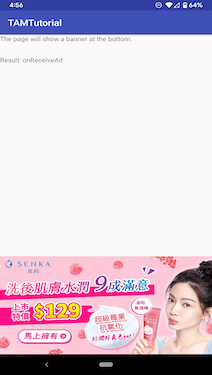
|
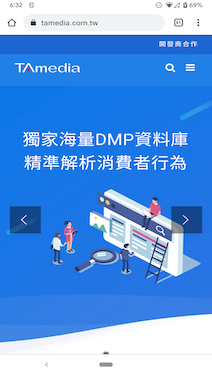
|
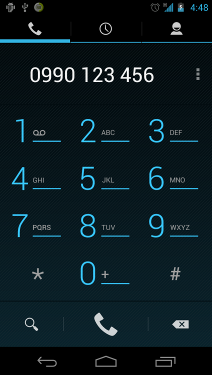
|